Простий та швидкий посібник з root-доступу для Android

Після рутування вашого телефону Android ви отримуєте повний доступ до системи та можете запускати багато типів програм, які потребують root-доступу.
Повторювані фотографії – це проблема, з якою стикаються всі, хто носить смартфон Android і клацає фотографії, де б вони не були. Ці дублікати фотографій не тільки займають місце, але й роблять вашу фотогалерею дезорганізованою, оскільки ви не зможете переглядати слайд-шоу своїх фотографій у послідовності. Це також призведе до того, що точні копії фотографій і майже ідентичні подібні зображення заповнюють пам’ять вашого смартфона. У цій статті пояснюється, як видалити дублікати фотографій в Android за допомогою Duplicate Photos Fixer Pro на пристрої Android .
Чому Duplicate Photos Fixer Pro – особливості?
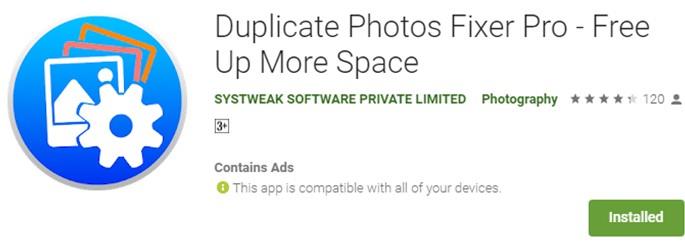
Duplicate Photos Fixer Pro – це дивовижна програма пошуку дублікатів фотографій, яка допомагає виявляти точні копії та подібні фотографії та звільняє місце на вашому пристрої для зберігання додаткових фотографій. Основні особливості цієї програми включають:
Оптимізує фотогалерею
Важливо мати організовану фотогалерею, щоб насолоджуватися кожним моментом, не пропускаючи дублікати та подібні.
Простий у використанні
Ця програма має інтуїтивно зрозумілий інтерфейс, який одночасно є швидким і простим у використанні.
Відновлює простір для зберігання
Duplicate Photos Fixer Pro допомагає сканувати весь ваш пристрій і видаляти всі небажані дублікати фотографій і таким чином відновлює максимальний простір для зберігання.
Точні результати
Виявлені дублікати фотографій сортуються за різними групами залежно від рівня подібності, що полегшує перегляд і видалення користувачами.
Розширений алгоритм
Завдяки використанню надпотужного алгоритму фотографії оцінюються не за назвою та розміром, а за метаданими та іншими критеріями, невидимими для нас, як-от схожі пікселі тощо.
Читайте також: 10 найкращих програм Android Photo Organizer для організації та керування зображеннями
Як використовувати Duplicate Photos Fixer Pro на своєму смартфоні Android?
Як я згадував раніше, ця програма дуже зручна у використанні і може використовуватися будь-ким без будь-якої підготовки чи керівництва. Ось кроки для вашої зручності:
Крок 1. Завантажте та встановіть Duplicate Photos Fixer Pro з магазину Google Play або натисніть кнопку нижче:
Крок 2 : Торкніться ярлика, щоб запустити програму, і у вас буде три перераховані варіанти на вибір.
Повне сканування системи (бажано) : це сканує весь ваш пристрій.
Зображення камери : це сканує лише папку вашої камери (DCIM).
Вибрати папку : це дає змогу вибрати лише одну конкретну папку.
Крок 3 : Торкніться Повне сканування системи, якщо ви хочете видалити всі дублікати та майже однакові зображення та відновити місце для зберігання на своєму пристрої.
Крок 4: Зачекайте деякий час, і ви побачите результати, які відображатимуть кілька груп, що містять дві або більше копій/подібних фотографій.
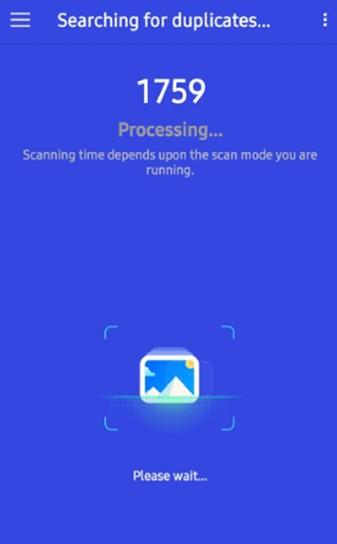
Крок 5: фотографії, відмінні від оригіналу, були б автоматично позначені. Натисніть на піктограму кошика в нижньому правому куті екрана, щоб видалити дублікати/подібні фотографії.
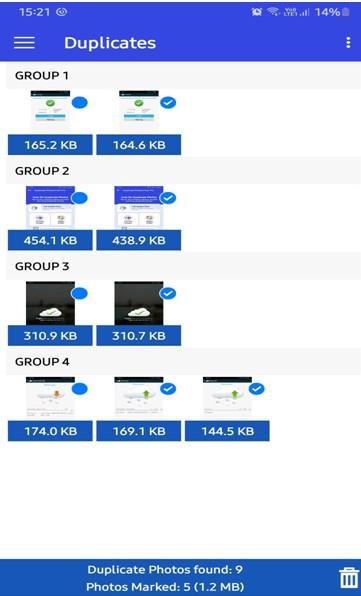
Крок 6. Натисніть «Встановити рівень схожості фотографій» на головному екрані програми, щоб встановити критерії сканування.
Останнє слово про те, чому Duplicate Photos Fixer Pro для Android є обов’язковою програмою у вашому смартфоні?
Повторювані фотографії завжди були проблемою, яку важко вирішити вручну. Але за допомогою програми пошуку дублікатів фотографій, як-от Duplicate Photos Fixer Pro, не тільки легко визначити точні копії, але й ви можете знайти схожі та майже ідентичні зображення та видалити їх зі свого смартфона Android. Однією з функцій, які я не згадував вище, є те, що ця програма безкоштовна для використання протягом обмеженого часу, що є перевагою для користувачів.
Слідкуйте за нами в соціальних мережах – Facebook , Twitter , LinkedIn та YouTube . Для будь-яких запитів чи пропозицій, будь ласка, повідомте нас у розділі коментарів нижче. Ми будемо раді звернутися до вас із рішенням. Ми регулярно публікуємо поради та підказки, а також відповіді на поширені проблеми, пов’язані з технологіями.
Після рутування вашого телефону Android ви отримуєте повний доступ до системи та можете запускати багато типів програм, які потребують root-доступу.
Кнопки на вашому телефоні Android призначені не лише для регулювання гучності чи активації екрана. За допомогою кількох простих налаштувань вони можуть стати ярликами для швидкого фотографування, перемикання пісень, запуску програм або навіть активації функцій екстреної допомоги.
Якщо ви залишили ноутбук на роботі, а вам потрібно терміново надіслати звіт начальнику, що вам слід зробити? Використати смартфон. Ще більш складно перетворити телефон на комп’ютер для легшого виконання кількох завдань одночасно.
В Android 16 є віджети екрана блокування, за допомогою яких ви можете змінювати його на свій смак, що робить його набагато кориснішим.
Режим «Картинка в картинці» в Android допоможе вам зменшити відео та переглянути його в режимі «картинка в картинці», переглядаючи відео в іншому інтерфейсі, щоб ви могли займатися іншими справами.
Редагування відео на Android стане простим завдяки найкращим програмам та програмному забезпеченню для редагування відео, які ми перерахували в цій статті. Переконайтеся, що у вас будуть красиві, чарівні та стильні фотографії, якими можна поділитися з друзями у Facebook чи Instagram.
Android Debug Bridge (ADB) – це потужний та універсальний інструмент, який дозволяє виконувати багато завдань, таких як пошук журналів, встановлення та видалення програм, передача файлів, отримання root-прав та прошивка користувацьких ПЗУ, створення резервних копій пристроїв.
Завдяки програмам з автоматичним натисканням. Вам не доведеться робити багато чого під час гри, використання програм або завдань, доступних на пристрої.
Хоча чарівного рішення немає, невеликі зміни у способі заряджання, використання та зберігання пристрою можуть суттєво уповільнити знос акумулятора.
Телефон, який зараз подобається багатьом людям, – це OnePlus 13, адже, окрім чудового апаратного забезпечення, він також має функцію, яка існує вже десятиліттями: інфрачервоний датчик (IR Blaster).







